Tworzenie stopklatki lub przerwy na osi czasu w Final Cut Pro X jest tak proste, jak jeden prosty skrót klawiaturowy.
Gotowy na najszybszą szybką wskazówkę na skróty? Te skróty podzielą film na osi czasu albo przez wstawienie zamrożonej ramki, przerwy lub domyślnego generatora. Te skróty są idealne do grubszych cięć i pierwszych edycji , zwłaszcza jeśli nie masz jeszcze całego materiału do projektu.
Opcja-F
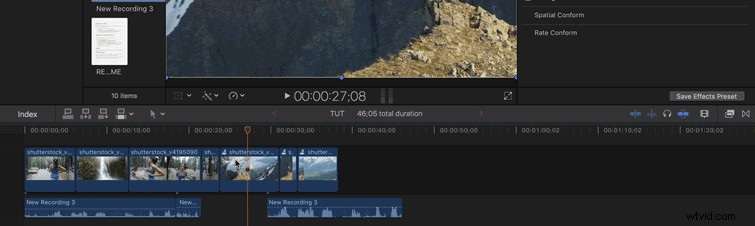
Aby szybko zamrozić klatkę w dowolnym miejscu na osi czasu, naciśnij skrót Option-F aby automatycznie wstawić do filmu trzysekundową zamrożoną klatkę. Zatrzymana klatka będzie trwać dokładnie cztery sekundy , ale możesz wydłużyć ramkę na dowolną długość.
Opcja-W
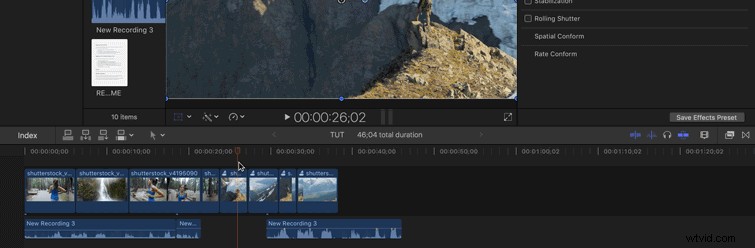
Jeśli chcesz rozbić klip na swojej osi czasu z czarnym filmem lub po prostu zrób miejsce na inny klip, naciskając Option-W skrót automatycznie utworzy trzysekundową przerwę w środku klipu. Wstawiony klip nie wpłynie na dźwięk, więc pamiętaj, że późniejsze klipy mogą nie być już zsynchronizowane z dźwiękiem .
Option-Command-W
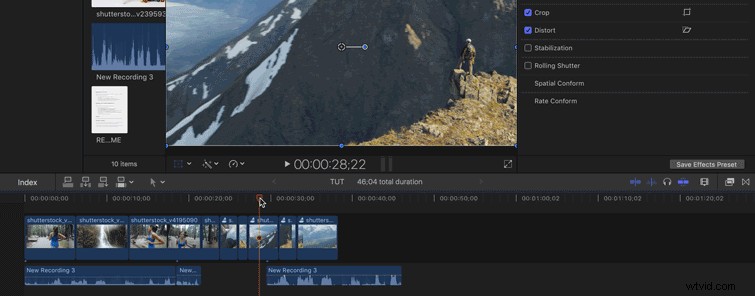
Możesz także wstawić zastępczy klip wideo, naciskając Option-Command-W . Podobnie jak w przypadku poprzedniego skrótu, nie wpłynie to na dźwięk, więc zaplanuj przeniesienie lub pozostawienie klipu audio według własnego uznania.
